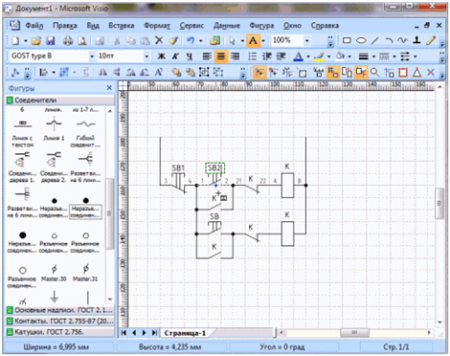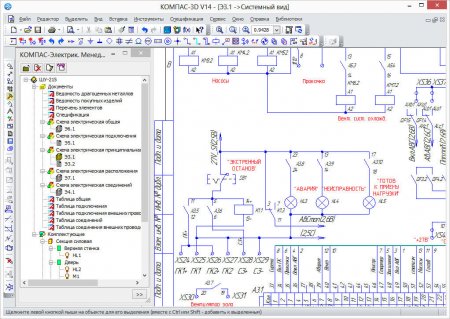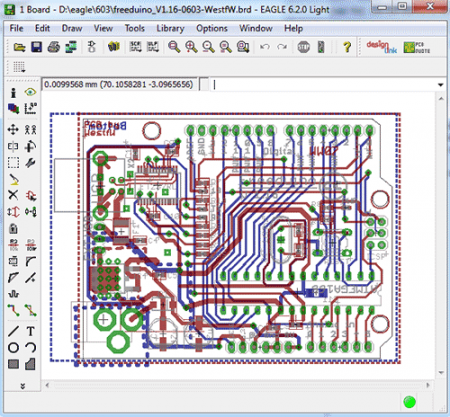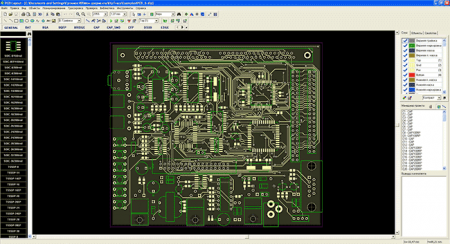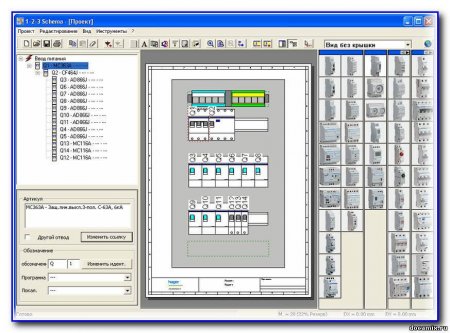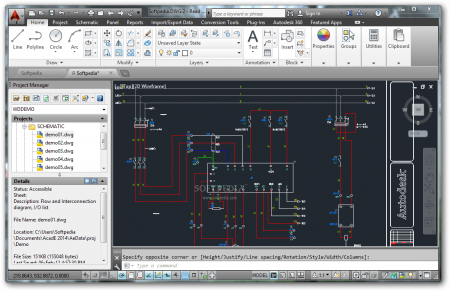Обзор лучших программ для составления электрических схем

Самые простые программы на русском языке для черчения электросхем и моделирования проектов электропроводки помещений.
На сегодняшний день черчение электросхем вручную на листике уже не использует ни один опытный электрик. Гораздо проще, удобнее и понятнее составить проект электропроводки помещения на компьютере через специальный программный пакет на русском языке. Однако проблема в том, что далеко не все программы простые в использовании, поэтому наткнувшись на неудобную и к тому же платную версию программного обеспечения, большинство мастеров старой закалки просто отбрасывают современный способ моделирования в сторону. Далее мы предоставим читателям сайта Сам электрик обзор самых простых программ для черчения электрических схем квартир и домов на компьютере. Содержание:
Бесплатные ПО
Существует не так много русскоязычных, удобных в использовании и к тому же бесплатных ПО для составления однолинейных электросхем на компьютере. Итак, мы создали небольшой рейтинг, чтобы Вам стало известно, какие программы лучше для рисования схем электроснабжения домов и квартир:
- Microsoft Visio. Как ни странно, но наиболее популярной и что не менее важно – бесплатной программой для черчения однолинейных электрических схем на компьютере является векторный графический редактор Visio. С его помощью даже начинающий электрик сможет быстро нарисовать принципиальную электросхему дома либо квартиры. Что касается функциональных возможностей, они не настолько расширенные, нежели у ПО, которые мы предоставим ниже. Подведя итог можно сказать, что Microsoft Visio это легкая в использовании и при этом на русском языке бесплатная программа для моделирования электрических цепей, которая подойдет домашним электрикам.

- Компас-Электрик. Более профессиональный программный пакет для проектирования схем электроснабжения помещений. В Компасе существует собственная база данных, в которой хранятся наименования и номиналы всех наиболее популярных типов автоматики, релейной защиты, низковольтных установок и других элементов цепи. Помимо этого в базе данных заложены графические обозначения всех этих элементов, что позволит сделать понятную схему электроснабжения либо даже отдельного распределительного щита. ПО полностью на русском языке и к тому же можно скачать его бесплатно.

- Eagle (Easily Applicable Graphical Layout Editor). Этот программный пакет позволит не только рисовать однолинейные схемы электроснабжения, но и самостоятельно разработать чертеж печатной платы. Что касается последнего, то черчение можно осуществлять как вручную, так и без собственного участия (в автоматическом режиме). На сегодняшний день существует как платная, так и бесплатная версия программы Eagle. Для домашнего использования достаточно будет скачать версию с обозначением «Freeware» (присутствуют некоторые ограничения по отношению к максимальному размеру полезной площади печатной платы). Недостаток данного программного пакета в том, что он официально не русифицирован, хотя если немного постараться, в интернете можно найти русификатор, что позволит без препятствий чертить электрические схемы квартир и домов.

- Dip Trace. Еще одна популярная программа для черчения электросхем и создания трасс для печатных плат. Программа простая и удобная в использовании, к тому же полностью на русском языке. Интерфейс позволяет спроектировать печатную плату в объемном виде, используя базу данных с уже готовыми элементами электрической цепи. Оценить полный функционал ПО Вы сможете только за деньги, но существует и урезанная бесплатная версия, которой будет вполне достаточно начинающему электрику.

- «1-2-3 схема». Полностью бесплатная программа для черчения электрических схем на компьютере. С официального сайта Вы можете скачать ее на русском языке и полной версией. Помимо моделирования проектов электроснабжения квартир, домов и других видов помещений, в данном программном пакете можно запросто составить схему сборки распределительного щита, в которой сразу же будут предоставлены наиболее подходящие номиналы автоматов, релейной защиты и т.д. Приятным дополнением в данном ПО является база данных с наклейками, которые можно распечатать и расклеить в собственном распределительном щитке для графического обозначения всех элементов цепи по госту.

- AutoCAD Electrician. Одной из бесплатных версий популярного редактора Автокад является AutoCAD Electrician. Вкратце об этом ПО можно сказать следующее: функционал подойдет как для начинающих, так и для профессиональных электриков, работающих в области энергетики. В интерфейсе все просто, разобраться можно быстро. Все функции на русском языке, поэтому можно без проблем использовать Автокад для черчения электрических схем разводки электропроводки по дому либо квартире.

- Эльф. Интересное название простенькой программы для моделирования схем электроснабжения в строительном черчении. Сам программный пакет не менее интересный и многофункциональный. С помощью программки «Эльф проектирование» можно выполнить построение чертежей электроснабжения любой сложности. Помимо этого ПО помогает выбрать автоматические выключатели подходящего номинала, рассчитать сечение кабеля по мощности и току и т.д. «Эльф проектирование» полностью бесплатный программный пакет на русском языке.
Некоторые из перечисленных программ вы можете увидеть на видео обзорах:
AutoCAD Electrical КОМПАС-Электрик VisioПомимо предоставленных 7 программ для черчения электросхем существует еще более десятка редакторов, в которых можно бесплатно составить принципиальный план электроснабжения дома либо квартиры, однако в остальных программках более сложный интерфейс либо проблемы с русскоязычной версией. Рекомендуем отдавать предпочтение представителям данного рейтинга, чтобы в дальнейшем не тратить время на поиск русификаторов, руководств по использованию и тому подобное!
Платные ПО
Бесплатные программки для составления электросхем своими силами мы рассмотрели. Однако Вы сами понимаете, что в платных версиях предоставлен более широкий набор возможностей и удобных дополнений, которые позволят начертить эл схему на компьютере. Существует множество популярных платных программ для черчения электрических схем. Некоторые из них мы предоставили выше, однако существует еще одна программка, о которой стоит немного рассказать —
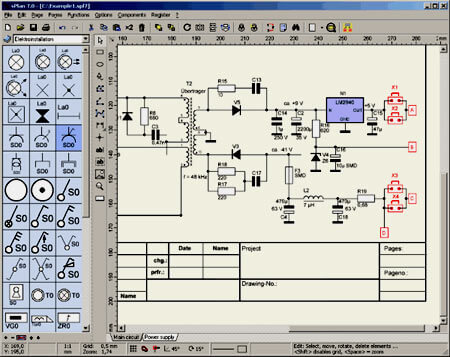
Если Вам не жалко потратить 40$ за лицензию, мы настоятельно рекомендуем выбрать для черчения именно sPlan. Данное ПО без сомнений подойдет как для домашнего использования, так и для профессиональных проектировочных работ в чем Вы можете убедиться, просмотрев данное видео:
Правильное пользование sPlanВот мы и предоставили обзор самых лучших платных и бесплатных программ для черчения электрических схем на компьютере. Кстати, на телефон (на андроид) Вы можете скачать приложение «Мобильный электрик», в котором можно запросто произвести расчет основных элементов электрической цепи, который поможет правильно составить электросхему, если компьютера нет рядом!
Похожие материалы:
- Программы для расчета сечения кабеля
- Как стать электриком с нуля
- Условные обозначения в электрических схемах по ГОСТ
Правильное пользование sPlan AutoCAD Electrical КОМПАС-Электрик Visio
Нравится
 0)Не нравится
0)Не нравится 0)
0)Нарисовать принципаильную схему в ворде просто! | RUQRZ.COM
Нарисовать простую принципиальную электрическую схему просто. Для этого не надо устанавливать никаких дополнительных программ. Скачав шаблон для редактора MSOffice Word вы сможете с легкостью нарисовать свою схему прямо в редакторе Word.
Для начала рисования необходим выполнить небольшие настройки.
Скачайте архив шаблона Normal.dot. Скаченный архив необходимо разархивировать. Файл Normal.dot можно сохранить к шаблонам офиса или открывать из произвольного места.
Два раза кликните по файлу Normal.dot или откройте его в редакторе Word. В шаблоне используются макросы, поэтому если антивирус или сам редактор выдаст предупреждение, о том что в шаблоне есть макросы — их необходимо разрешить.

Меню НАДСТРОЙКА в редакторе.
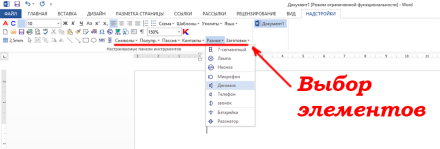
Выбор элементов принципиальной схемы.
В панели инструментов есть кнопка настройки сетки документа к которым можно «привязывать» элементы схемы.
Библиотека элементов схемы состоит из набора элеронных компонентов: полупроводниковые элементы, резисторы, дроссели, катушки, контакты и пр.
Кто хоть уже умеет работать в текстовом редакторе Microsoft Word будет совсем не трудно нарисовать свою принципиальную электрическую схему. Для этого необходимо выбрать нужный элемент из библиотеки, кликнуть на него, после чего он появиться в нашем документе. Останется расположить нужные элементы на рабочем листе, добавить провода и соединить места соединения схемы и наша схема готова! Не забываете пользоваться стандартными инструментами программы: линии, точки, круги и прочее что уже предусмотрено было самой программой Word.
Преимущества:
- нет необходимости устанавливать специальную программу рисования электрических схем;
- простота рисования несложных электрических схем;
- возможность экспортирования схемы в форматы pdf, html.
Недостатки:
- сложность создания электрических схем по ГОСТ;
- при открытии файла со схемой в других версиях Word возможно нарушения форматирования документа;
- небольшой набор компонентов для рисования электрических схем.
Что еще почитать по теме:
Как нарисовать электрическую схему на компьютере — обзор программ
Бесплатные программы для создания схем
В сети имеется немало неплохих бесплатных программ для рисования электрических схем. Профессионалам их функционала может быть недостаточно, но для создания схемы электроснабжения дома или квартиры, их функций и операций хватит с головой. Не все они в равной мере удобны, есть сложные в освоении, но можно найти несколько бесплатных программ для рисования электросхем которыми сможет пользоваться любой, настолько в них простой и понятный интерфейс.
Самый простой вариант — использовать штатную программу Windows Paint, которая есть практически на любом компьютере. Но в этом случае вам придется все элементы прорисовывать самостоятельно. Специальная программа для рисования схем позволяет вставлять готовые элементы на нужные места, а потом соединять их при помощи линий связи. ОБ этих программах и поговорим дальше.
Бесплатная программа для рисования схем — не значит плохая. На данном фото работа с Fritzing
Редактор электрических схем QElectroTech
Программа для рисования схем QElectroTech есть на русском языке, причем русифицирована она полностью — меню, пояснения — на русском языке. Удобный и понятный интерфейс — иерархическое меню с возможными элементами и операциями в левой части экрана и несколько вкладок вверху. Есть также кнопки быстрого доступа для выполнения стандартных операций — сохранения, вывода на печать и т.п.
Редактор электрических схем QElectroTech
Имеется обширный перечень готовых элементов, есть возможность рисовать геометрические фигуры, вставлять текст, вносить изменения на определенном участке, изменять в каком-то отдельно взятом фрагменте направление, добавлять строки и столбцы. В общем, довольно удобна программа при помощи которой легко нарисовать схему электроснабжения, проставить наименование элементов и номиналы. Результат можно сохранить в нескольких форматах: JPG, PNG, BMP, SVG, импортировать данные (открыть в данной программе) можно в форматах QET и XML, экспортировать — в формате QET.
Недостаток этой программы для рисования схем — отсутствие видео на русском языке о том, как ей пользоваться, зато есть немалое количество уроков на других языках.
Графический редактор от Майкрософт — Visio
Для тех, кто имеет хоть небольшой опыт работы с продуктами Майкрософт, освоить работу в из графическом редакторе Visio (Визио) будет несложно. У данного продукта также есть полностью русифицированная версия, причем с хорошим уровнем перевода.
Составлять электрические схемы в Visio несложно
Данный продукт позволяет начертить схему в масштабе, что удобно для расчета количества необходимых проводов. Большая библиотека трафаретов с условными обозначениями, различных составляющих схемы, делает работу похожей на сборку конструктора: необходимо найти нужный элемент и поставить его на место. Так как к работе в программах данного типа многие привыкли, сложности поиск не представляет.
К положительным моментам можно отнести наличие приличного количества уроков по работе с этой программой для рисования схем, причем на русском языке.
Компас Электрик
Еще одна программа для рисования схем на компьютере — Компас Электрик. Это уже более серьезный продукт, который используют профессионалы. Имеется широкий функционал, позволяющий рисовать различные планы, блок-схемы, другие подобные рисунки. При переносе схемы в программу параллельно формируется спецификация и монтажная схема и све они выдаются на печать.
Для начала работы необходимо подгрузить библиотеку с элементами системы. При выборе схематичного изображения того или иного элемента будет «выскакивать» окно, в котором будет список подходящих деталей, взятый из библиотеки. Из данного списка выбирают подходящий элемент, после чего его схематичное изображение появляется в указанном месте схемы. В то же время автоматически проставляется соответствующее ГОСТу обозначение со сквозной нумерацией (цифры программа меняет сама). В то же время в спецификации появляются параметры (название, номер, номинал) выбранного элемента.
Пример схемы, созданной в Компас Электрик
В общем, программа интересная и полезная для разработки схем устройств. Может применяться для создания схемы электропроводки в доме или квартире, но в этом случае ее функционал использован почти не будет. И еще один положительный момент: есть много видео-уроков работы с Компас-Электрик, так что освоить ее будет несложно.
Программа DipTrace — для рисования однолинейных схем и принципиальных
Эта программа полезна не только для рисования схем электроснабжения — тут все просто, так как нужна только схема. Более полезна она для разработки плат, так как имеет встроенную функцию преобразования имеющейся схемы в трассу для печатной платы.
Исходная схема (мультивибратор), нарисованная а DipTrace
Схема печатной платы
Сама плата мультивибратора
Для начала работы, как и в многих других случаях, необходимо сначала подгрузить имеющиеся на вашем компьютере библиотеки с элементной базой. Для этого необходимо запустить приложение Schematic DT, после чего можно загрузить библиотеки. Их можно будет скачать на том же ресурсе, где будете брать программу.
После загрузки библиотеки можно приступать к рисованию схемы. Сначала можно «перетащить» нужные элементы из библиотек на рабочее поле, развернуть их (если понадобится), расставить и связать линиями связи. После того как схема готова, если необходимо, в меню выбираем строку «преобразовать в плату» и ждем некоторое время. На выходе будет готовая печатная плата с расположением элементов и дорожек. Также можно в 3D варианте посмотреть внешний вид готовой платы.
Бесплатная прога ProfiCAD для составления электросхем
Бесплатная программа для рисования схем ProfiCAD — один из лучших вариантов для домашнего мастера. Она проста в работе, не требует наличия на компьютере специальных библиотек — в ней уже есть коло 700 элементов. Если их недостаточно, можно легко пополнить базу. Требуемый элемент можно просто «перетащить» на поле, там развернуть в нужном направлении, установить.
Пример использования ProfiCAD для рисования электрических схем
Отрисовав схему, можно получить таблицу соединений, ведомость материалов, список проводов. Результаты можно получить в одном из четырех наиболее распространенных форматов: PNG, EMF, BMP, DXF. Приятная особенность этой программы — она имеет низкие аппаратные требования. Она нормально работает с системами от Windows 2000 и выше.
Есть у этого продукта только один недостаток — пока нет видео о работе с ней на русском языке. Но интерфейс настолько понятный, что разобраться можно и самому, или посмотреть один из «импортных» роликов чтобы понять механику работы.
Платные, на которые стоит потратиться
Если вам придется часто работать с программой для рисования схем, стоит рассмотреть некоторые платные версии. Чем они лучше? У них более широкий функционал, иногда более обширные библиотеки и более продуманный интерфейс.
Простая и удобная sPlan
Если вам не очень хочется разбираться с тонкостями работы с многоуровневыми программм, присмотритесь к пролукту sPlan. Он имеет очень простое и понятное устройство, так что через час-полтора работы вы будете уже свободно ориентироваться.
Как обычно в таких программах, необходима библиотека элементов, после первого пуска их надо подгрузить перед началом работы. В дальнейшем, если не будете переносить библиотеку в другое место, настройка не нужна — старый путь к ней используется по умолчанию.
Программа для рисования схем sPlan и ее библиотека
Если вам необходим элемент, которого нет в списке, его можно нарисовать, затем добавить в библиотеку. Также есть возможность вставлять посторонние изображения и сохранять их, при необходимости, в библиотеке.
Из других полезных и нужных функций — автонумерация, возможность изменения масштаба элемента при помощи вращения колесика мышки, линейки для более понятного масштабирования. В общем, приятная и полезная вещь.
Micro-Cap
Эта программа кроме построения схемы любого типа (аналогового, цифрового или смешанного) позволяет еще и проанализировать ее работу. Задаются исходные параметры и получаете выходные данные. То есть, можно моделировать работу схемы при различных условиях. Очень полезная возможность, потому, наверное, ее очень любят преподаватели, да и студенты.
В программе Micro-Cap есть встроенные библиотеки, которые можно пополнять при помощи специальной функции. При рисовании электрической схемы продукт в автоматическом режиме разрабатывает уравнения цепи, также проводит расчет в зависимости от проставленных номиналов. При изменении номинала, изменение выходных параметров происходит тут же.
Программа для черчения схем электроснабжения и не только — больше для симуляции их работы
Номиналы элементов могут быть постоянными или переменными, зависящими от различных факторов — температуры, времени, частоты, состояния некоторых элементов схемы и т.д. Все эти варианты просчитываются, результаты выдаются в удобном виде. Если есть в схеме детали, которые изменяют вид или состояние — светодиоды, реле — при симуляции работы, изменяют свои параметры и внешний вид благодаря анимации.
Программа для черчения и анализа схем Micro-Cap платная, в оригинале — англоязычная, но есть и русифицированная версия. Стоимость ее в профессиональном варианте — больше тысячи долларов. Хороша новость в том, что есть и бесплатная версия, как водится с урезанными возможностями (меньшая библиотека, не более 50 элементов в схеме, сниженная скорость работы). Для домашнего пользования вполне подойдет и такой вариант. Приятно еще что она нормально работает с любой системой Windows от Vista и 7 и выше.
Самые лучшие посты
Программы для рисования схем — Основы электроники
Программы для рисования схем
Как нарисовать принципиальную электрическую схему на компьютере? Такой вопрос ставят себе тысячи людей, деятельность которых так или иначе связана с электротехникой, электроникой и радиотехникой. Естественно для этого существуют специальные программы для рисования схем.
Программы для рисования схем, так называемые редакторы схем, созданы специально для «упрощения жизни» разработчика и конечно различаются как удобством работы при создании схемы, так и функциональностью.
На сегодняшний день существует большое количество программ для создания электрических принципиальных схем. Так же функции рисования схем существуют во многих системах автоматического проектирования электронных схем.
Как разобраться в таком многообразии и выбрать программу соответствующую вашим требованиям?
На этот вопрос со всеми подробностями я отвечу вам в этом разделе, который так и называется «Программы для рисования схем»
Продолжаем тему черчения электрических схем на компьютере. В этой статье я расскажу о сервисе, который позваляет чертить электрические принципиальные, функциональные и структурные схемы онлайн.
Бывают случае, когда нет под рукой компьютера с установлеными программами для черчения схем, но просто необходимо накидать схему и отправить ее другому человеку.
Так вот хочу познакомить вас с сервисом Scheme-it, который предназначен для черчения принципиальных, функциональных и структурных электрических схем.
Все больше и больше прибегаем мы к тому, что чертежи удобней выполнять с попощью различных компьютерных программ.
Этой статьей я продолжаю знакомить вас с секретами работы в программе для черчения схем sPlan 7.
И сегодня мы разберемся, как выполнять надписи на схемах чертежным шрифтом выполненным по ГОСТу.
Установочные файлы со шрифтами прилагаются.
Компьютер глубоко проник в нашу жизнь. Поэтому теперь мы не рисуем схемы, как раньше карандашом и линейкой, а используем прекрасные возможности графических редакторов, а точнее специальных программ для черчения электрических схем.
Сегодня продолжаем изучать программу sPlan 7. Эта статья посвящена ответам на ваши, наиболее интересные, вопросы по работе с данной программой. В результате получился интересный и качественный материал, так сказать некоторые хитрости по работе с программой sPlan. Статья подкреплена поясняющим видеоуроком.
Впервые на просторах рунета русскоязычный файл справки к программе sPlan 7! Перевод выполнен автором сайта. Скачай и пользуйся!
Для тех кто хочет перейти на новую версию графического редактора электрических схем sPlan 7.0 я решил описать новые возможноси данной программы в сравнении с версией sPlan 6.0. Эти нововедения вносят множество удобств при работе с программой.
Программа для рисования и создания электрических схем электроснабжения
Многие электрики для упрощения работы с объектами используют различные программы для рисования схем. Далее перечислены и описаны бесплатные и платные программы для рисования электрических схем.
Бесплатные программы
Предоставляются пользователю в безвозмездное использование на постоянной основе. Они работают на соответствующих лицензиях. Поэтому, прежде чем начать использовать графические редакторы, необходимо скачать лицензию. Из популярных можно отметить Freeware, Open Source, GNU GPL, Public domain, Ad-supported и Donationware.
 Программа для электросхем
Программа для электросхемПервая, третья и четвертая программы не ограничены по функционалу и могут быть применены в любое время суток. Вторая частично ограничена по коммерческой составляющей. Пятый сервис функционален и удобен. Шестой предоставляется безвозмездно, но создатель предлагает добровольно пожертвовать средства.
 Функции бесплатного сервиса
Функции бесплатного сервисаVISIO
Редактор, которым просто и удобно управлять. Он имеет богатый функциональный набор. Несмотря на то, что приложение создано для показа информации на пк, сделанный документ можно в любое время распечатать для удобства.
 VISIO
VISIO«Компас Электрик»
Приложение, сконструированное АСКОНом, помогающее проектировать любое электрооборудование и прикладывать к нему кондукторскую документацию. Платное программное обеспечение, но бесплатное на протяжении 2 месяцев.
 «Компас Электрик»
«Компас Электрик»ProfilCAD
Автоматизированное ПО, сконструированное для профессиональных электромонтажников и проектировщиков. Приложение помогает создавать электротехнический чертеж, отталкиваясь от плана помещения.
 ProfilCAD
ProfilCADQElectroTech
Простой удобный и бесплатный сервис, созданный для формирования практических с электронными схемами-чертежами. Обычный редактор без специальных реализованных функций.
 QElectroTech
QElectroTech123D Circuits
Веб-сервис, созданный для формирования проектов. Имеет в себе функции, нацеленные на программирование оборудования, симуляцию и трудовой анализ. Типовой функциональный набор имеет только радио-компоненты с модулями системы ардуино.
 123D Circuits
123D CircuitsMicrosoft Visio
Приложение, отличающееся от других автоматическим и ручным расчетом принципиальной и силовой электрической схемы. Имеет в себе расширительный комплект базовых элементов. Нет возможности создания и редактирования объектов, доступен только их просмотр и распечатка.
 Microsoft Visio
Microsoft VisioKiCad
Комплекс, имеющий открытый код. Система для сквозного конструирования электрических схем. Нацелена на разработку принципиальной схемы.
 KiCad
KiCadCadSoft Eagle
Программное обеспечение в виде комплексной среды, где можно создать как принципиальные схемы, так и макеты плат. Работать с ней можно в любом режиме. Приложение платное, но для ознакомления предоставляется бесплатно.
Обратите внимание! Имеет в связи с бесплатным использованием функциональные ограничения. К примеру, работать в редакторе можно с одним файлом.
 CadSoft Eagle
CadSoft EagleПлатные программы для рисования электросхем
Отличаются наличием большого функционала и технической помощи разработчиков. Позволяют не только быстро просматривать получившуюся схему, но и дополнять ее различными элементами.
 Функции платного сервиса
Функции платного сервисаMicro-Cap
Приложение, нацеленное на моделирование цифровой, аналоговой и смешанной электрической схемы. Все, что нужно, чтобы сделать чертеж, это ввести параметры в соответствующее табло и получить результат.
 Micro-Cap
Micro-CapOrCAD
Пакет ПО, с помощью которого можно в автоматическом режиме разрабатывать и распечатывать схемы плат, электронные чертежи.
 OrCAD
OrCADTINA-TI
Специальный симулятор, имеющий простой графический интерфейс. Создан для того, чтобы разрабатывать, проверять и искать неисправности в электросхемах с комплексной архитектурой.
 TINA-TI
TINA-TIAltera
Большой комплект автоматизированных программ для рисования однолинейных схем электроснабжения и создания диаграмм, подобно sPlan, благодаря которому можно решать сложные задачи, связанные с созданием электрической проводки. Нацелено на преобразование простейших подблоков и печатных инструментов.
 Altera
AlteraAltium Designer
Коммерческое приложение, благодаря функционалу которого можно создавать различные электронные устройства. Создана для профессиональных электриков и радиолюбителей.
 Altium Designer
Altium DesignerProteus Design Suite
Программа для рисования схем, имеющая необходимый инструментарий, нацеленный на построение, проектирование, редактирование и внесение правок в электрические и программируемые интегральные однолинейные чертежи и радиосхемы. Позволяет работать с проектами, имеющими любой размер блока и сложность.
 Proteus Design Suite
Proteus Design SuiteПеречисленные выше программы созданы для эффективного и быстрого конструирования проекта. Они помогают расчертить проект будущей электрической проводки в короткие сроки, определиться с месторасположением ее элементов и выполнить ряд других действий.
КАК ПО ПЛАТЕ С ДЕТАЛЯМИ НАРИСОВАТЬ СХЕМУ
Человек надумал разобраться с работой электронного устройства. В принципе в этом нет ничего предосудительного. Однако он даже ещё не «чайник», он только «кандидат в чайники». До сих пор не слышал про такой «титул», но надо вводить. Если раньше сначала ходили в радиокружок, слушали, что там говорят, а потом уже задавали вопросы, то сейчас включают компьютер и сразу задают вопросы. Например, по фото печатной платы просят объяснить, как работает данная схема. Винить человека нельзя. Его увлекла электроника. Вся такая изящная, современная и доступная. А ему кроме возможности ею обладать захотелось ещё её и понять, заглянуть в «душу».
И тут человек вспоминает про существование сайта «Радиосхемы» не только объединяющего радиолюбителей самого разного профиля и уровня, но и славящегося своей лояльностью к новичкам. Да милости просим, всегда рады. Только одно маленькое условие: на первых порах надо делать, как скажут. Причём неукоснительно и не откладывая на потом. В противном случае, как говаривало одно недоразумение, некогда возглавляющее целое государство, консенсуса мы не достигнем))
Для достижения понимания того как работает электронное устройство необходима его принципиальная электрическая схема. Рассматриваем вариант, когда в готовом виде схему найти не удалось, зато есть в наличии печатная плата. Не буду предлагать фотографировать эту плату хорошим цифровым фотоаппаратом, причем, строго в проекции «ось объектива, перпендикулярна плоскости платы», с обеих сторон, габариты платы по размеру кадра.

Так же как и скачать программу Sprint-Layout (ссылки будут ниже), в которую затем можно вставить сделанные фото и отрисовать, сначала со стороны печатных проводников, затем рисунок зеркально перевернуть и «расставить» по местам изображения электронных компонентов. Хочется-то, прямо сейчас, ничего не скачивая, не изучая и дополнительно не во что, не вникая взять и нарисовать.
Как действовать — нужны лист тетрадной бумаги в клеточку, карандаш, ластик и линейка.
Рисование начинаем со стороны печатных проводников платы. В первую очередь изображаем размещённые там смд компоненты. Их и расстояние между ними рисуем с четырёхкратным увеличением (иначе потом там ничего не разглядишь), также должно быть сохранено их взаимное расположение и пропорциональное расстояние на плоскости. Затем жирными точками отмечаются контакты пайки.

Соединения контактов между собой прорисовываем не спеша, толстыми линиями. Тут лучше вообще использовать карандаш с мягким грифелем. На этом этапе стирательная резинка очень пригодится.

Теперь нужно отзеркалить изображение. Лист переворачивается рисунком вниз и кладётся на стекло, снизу стекло подсветить фонариком (в дневное время можно просто прислонить его к оконному стеклу) и обвести просвечивающиеся контуры смд деталей и печатных проводников. Здесь уже лучше использовать шариковую авторучку.

Теперь к полученной картинке необходимо дорисовать внешние электронные компоненты (желательно выполнить их другим цветом) и указать их порядковые обозначения, приведённые на плате. Полученное уже в полной мере отображает порядок размещения деталей на печатной плате и соединение их между собой. По проводникам не лишним будет еще, и пройтись не толстым фломастером. Осталось составить список электронных компонентов, в котором будут указаны их номиналы и можно смело обращаться к знатокам за разъяснениями. В помощи, поверьте не откажут.

В заключении сделал ещё полшажка вперёд, получилась вот такая принципиальная схема, конечно же, не идеальная, но не это стояло на повестке дня. Рисовал её в программе Splan, можно конечно было это сделать и от руки, но не хватило выдержки. Даже для показательного действа.

А это плата отрисованная в Sprint-Layout, если делать наперегонки с рисованием в ручную, то успею отработать только две (против одной от руки), потому как редко рисую, кто занимается этим чаще сделает четыре.

Мораль: если это для вас действительно разовое мероприятие, то сделать всё можно и на тетрадном листочке (один раз попробовать даже надо). Во второй же раз, большая просьба, не будьте мазохистом. Автор инструкции — Babay iz Barnaula.
Форум по схемам
Обсудить статью КАК ПО ПЛАТЕ С ДЕТАЛЯМИ НАРИСОВАТЬ СХЕМУ
программа для рисования электронных схем
SPlan7.0 — программа из категории MustHave, представляет собой одну из наиболее удобных и простых предназначеных для черчения радиоэлектронных и электрических схем.
Описание программы
В данную сборку программы входит большая библиотека самых разнообразных радиоэлементов, но если не найдете нужной вам детали то рисунок для нее вы сможете за несколько минут нарисовать сами и добавить в библиотеку для последующего многократного использования.
Также из плюсов можно отметить: изменение масштаба колесиком мышки, авто нумерация компонентов, удобные линейки для масштабирования и много других удобных полезных мелочей.
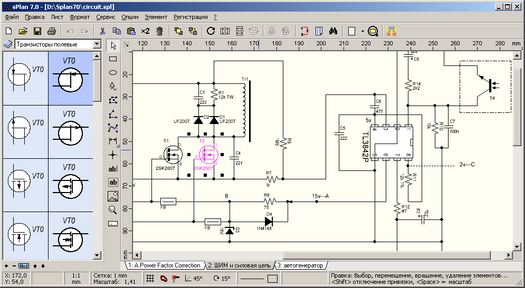
С печатью ваших схем тоже не должно возникнуть проблем, все можно просмотреть, изменить масштаб, выбрать рамку для вашей схемы.
На рисунке ниже представлен скриншот со списком категорий компонентов одной из библиотек, доступных проектировщику:
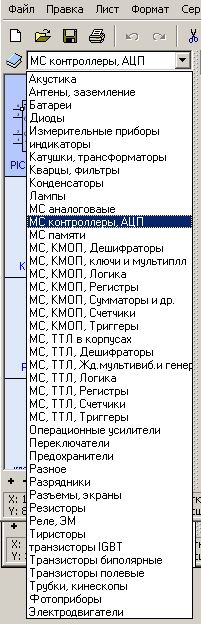
Кроме встроенных элементов есть возможность вставлять свои рисунки, что еще больше расширяет возможности использования программы.

В программе SPlan 7.0 разберется даже новичок и уже через час работы с программой будет с ней на «ТЫ».
Рекомендуем вам купить программу на сайте у производителя и тем самым поддержать его: abacom-online.de/html/splan.html
Начальная настройка программы
После запуска программы SPlan 7.0 выбираем в основном меню Опции — Основные параметры — Библиотеки — для Standard нажимаем кнопочку просмотра каталогов […] и выбираем в папке где установлена программа в папке «Library» нужную библиотеку (к примеру «Стандартная») — Жмем кнопочку ОК и в программе станет доступна выбранная библиотека компонентов.
В корне папки «Library» также содержится библиотека компонентов. На рисунке ниже показан список доступных в архиве библиотек, выбрана библиотека «Стандартная».
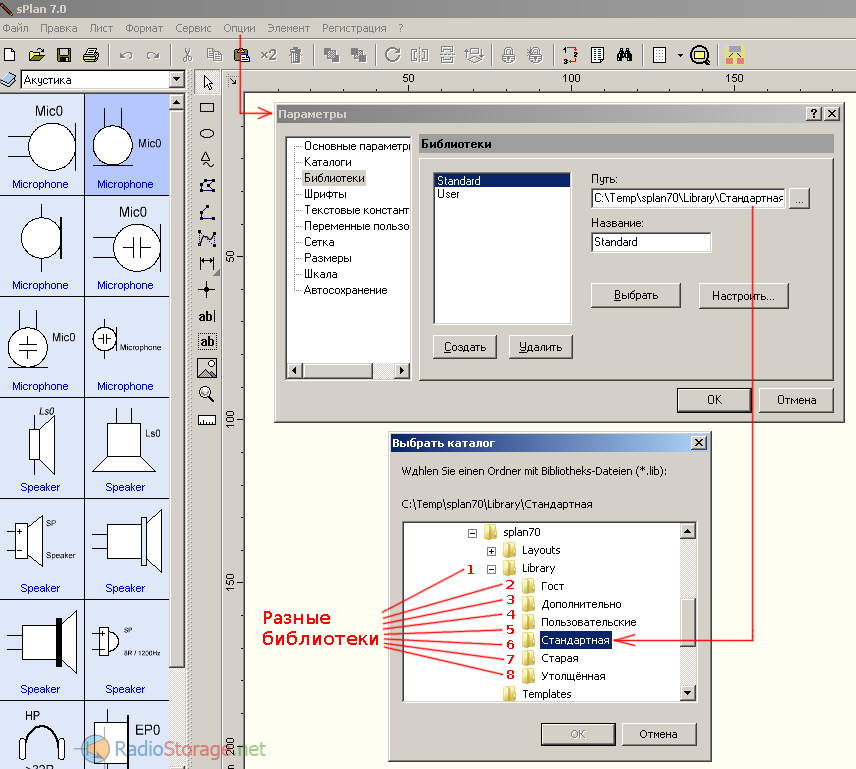
Всего доступно 8 разных библиотек, в настройках программы можно указать несколько разных библиотек, все категории и компоненты из них станут доступны в программе. Для подключения еще одной библиотеки нужно нажать кнопку «Создать», потом указать путь к библиотеке и ее название.
Настройки сохранятся и при следующем запуске уже не требуют повторного указания папки с библиотекой компонентов. Также в программе присутствуют и другие настройки — попробуйте и настройте все под себя как вам нужно.
 Скачать SPlan7.0 + библиотеки компонентов (3,7Мб)
Скачать SPlan7.0 + библиотеки компонентов (3,7Мб)
Как рисовать электрические и электрические схемы
Начните с шаблона принципиальной схемы
Начнем с принципиальной схемы. Чтобы найти шаблон принципиальной схемы, щелкните категорию Engineering & CAD , затем Circuit Panels в Браузере шаблонов SmartDraw. Откройте шаблон под названием «Базовая электрическая часть». Хотя вы начнете с пустой страницы, вы заметите широкий спектр электрических символов, закрепленных на SmartPanel слева от области рисования.Эти конденсаторы, катушки индуктивности, переключатели, резисторы и многое другое упростят построение вашей принципиальной схемы.
Установить некоторые значения по умолчанию
На принципиальной схеме схемы будут отображаться в виде линий, а добавленные символы будут указывать, где могут находиться переключатели и предохранители. В зависимости от того, как вы предпочитаете работать, вы можете установить некоторые значения по умолчанию для всей диаграммы. Эти настройки удобно расположены в нижней части SmartPanel. По умолчанию масштаб установлен как 1/8, так как один дюйм на экране будет соответствовать 8 футам.Вы можете настроить шкалу или изменить ее на метрическую, прежде чем начать.
Параметры линии помогут нарисовать схемы. Если в SmartPanel выбран параметр Allow Lines to Link , линии будут аккуратно привязаны друг к другу. Если выбран параметр Allow Lines to Join , эти подключенные линии останутся вместе после подключения. При выборе Use Snaps линии и символы будут привязаны к ближайшей точке сетки во время рисования.
Добавить символы
Перетащите символ из закрепленной библиотеки на линию, и он автоматически вставится.Вы можете переместить его вдоль линии или переместить на другую линию, и ваш рисунок изменится автоматически. Если вам нужно изменить символ, вы поворачиваете его, используя круглую ручку, которая появляется, когда вы ее выбираете, или растягиваете, используя черные ручки вокруг символа.
Если вам нужны другие символы, щелкните вкладку Symbols и откройте меню More . Уже пристыкованы три различных библиотеки электрических символов, но вы также можете выполнить поиск по всей коллекции символов SmartDraw, щелкнув Дополнительные символы .Если вы найдете библиотеку, которую хотите добавить, нажмите Добавить библиотеку . Продолжайте добавлять столько библиотек, сколько хотите. По завершении закройте окно поиска, чтобы вернуться в область рисования.
Использование слоев для создания электрических схем
Вы можете легко создавать подробные электрические планы, накладывая электрические символы на план этажа. Просто откройте план этажа и на вкладке Page выберите Layers -> New Layer . Назовите новый слой.Теперь у вас есть отдельный слой, на котором вы можете построить свой электрический план. Найдите соответствующие электрические символы на вкладке Symbols , в More и More Symbols . Закрепите любые библиотеки, которые могут вам понадобиться, с помощью команды Добавить библиотеку . Затем просто перетащите символы туда, где они должны быть на плане. Вы можете переключаться между электрическими слоями и слоями плана этажа и выбирать, делать ли слой активным или неактивным, чтобы защитить работу, которую вы уже сделали (и видимой или невидимой).Это помогает упростить создание, управление и передачу ваших планов электроснабжения другим.
С помощью шаблонов быстрого запуска SmartDraw, обширных библиотек символов и интуитивно понятного рисования и форматирования вы сможете быстро создавать великолепные электрические схемы.
,Как нарисовать электрическую схему
Хотите нарисовать принципиальную схему? Эта статья предоставит вам подробное введение в принципиальную схему и покажет, как создать принципиальную схему с помощью программного обеспечения Edraw.Что такое принципиальная схема?
Принципиальная схема — это своего рода графическое представление электрической цепи, показывающее, как электрические компоненты соединяются вместе. Обычно он используется инженерами и электриками для объяснения элементов и путей электрической цепи, что важно при проектировании, строительстве и обслуживании электрического и электронного оборудования.
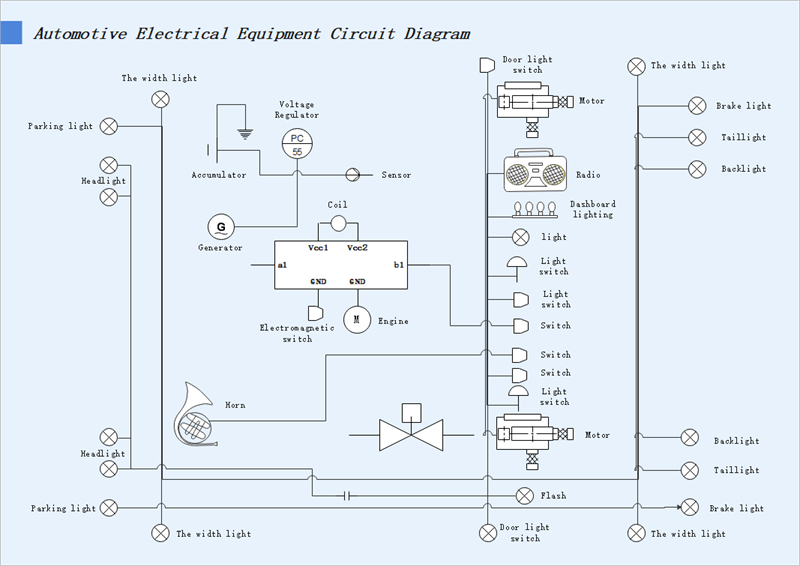
Стандартные обозначения схем для проектирования
В принципиальных схемах используются символы международных стандартов, чтобы представить принципиальные схемы цепи и ее компонентов. Каждый символ предназначен для обозначения некоторых особенностей физической конструкции устройства. Во-первых, вам нужно определить символы, используемые для представления компонентов, которые вы хотите нарисовать. Edraw предоставляет вам сотни символов схем, включая элемент, батарею, источник, резистор, переключатель, лампу, двигатель, звонок, зуммер, реле, конденсатор и т. Д.
Ниже приведены некоторые часто используемые символы схем:

- Ячейка: Ячейка предназначена для подачи электроэнергии. Единичный элемент часто называют аккумулятором, но, строго говоря, аккумулятор — это два или более элемента, соединенных вместе. Он представлен длинной и короткой параллельными линиями.
- Батарея: Батарея состоит из более чем одной ячейки. Большая клемма (слева) положительная (+).Он представлен набором длинных и коротких параллельных линий.
- Провод: Пропускайте ток от одной части цепи к другой. Это соединительный провод между двумя компонентами.
- Резистор: Резистор используется для ограничения прохождения тока. Он представлен зигзагообразной линией.
- Переключатель: Двухпозиционный переключатель позволяет току течь, только когда он находится в закрытом (включенном) положении.Обычно это представлено разрывом прямой линии путем подъема части линии вверх по диагонали.
- Амперметр: Амперметр используется для измерения силы тока. Он представлен буквой А в круге.
- Вольтметр: Вольтметр используется для измерения напряжения. Он представлен буквой V в круге.
- Двигатель: Преобразователь преобразует электрическую энергию в кинетическую.Он представлен буквой M в круге.
- Лампа: Преобразователь, преобразующий электрическую энергию в свет.
В Edraw встроены многочисленные символы схем. Перейдите на страницу «Стандартные символы цепей», чтобы получить общие сведения о символах цепей. Щелкните Стандартные электрические символы, чтобы подробно изучить функции каждого символа.
,Принципиальная схема— узнайте все о принципиальных схемах
Что такое принципиальная схема?
Принципиальная схема — это визуальное отображение электрической цепи с использованием основных изображений частей или стандартных промышленных символов. Использование символа зависит от аудитории, просматривающей диаграмму. Эти два разных типа принципиальных схем называются графическими (с использованием основных изображений) или схематическими (с использованием стандартных символов). Принципиальная электрическая схема используется для визуального представления электрической цепи электрику.Принципиальная схема в графическом стиле будет использоваться для более широкой, менее технической аудитории.
Обозначения принципиальных схем
В принципиальной схеме можно использовать сотни различных символов. К ним относятся простые изображения объектов, таких как батарея или резистор, для графической схемы, или стандартные символы для таких объектов, как конденсаторы или катушки индуктивности.
В сочетании с символами принципиальной схемы существует также ряд различных типов стилей линий для соединения объектов.В случае пересечения линий используйте переходы, чтобы показать пересечение линий. Важно понимать, кто будет просматривать принципиальную схему, чтобы гарантировать использование правильных типов символов.
Как создать принципиальную схему
Существует много разных способов создания принципиальной схемы. Их можно создавать вручную, но более эффективным способом является использование программного обеспечения для построения диаграмм, такого как SmartDraw, которое предназначено для этой цели. Программное обеспечение для построения диаграмм, специально разработанное для создания принципиальных схем, имеет несколько преимуществ.
- Быстрая и простая конструкция.
- Предоставляет доступ к тысячам символов.
- Легко поделиться в электронном виде.
- Обеспечивает точное размещение предметов.
- Легко редактировать.
SmartDraw позволяет быстро, точно и легко создать принципиальную схему. Он также позволяет создавать персональные библиотеки символов, которые вы обычно используете.Посмотрите это краткое руководство по созданию схем электрических цепей. Узнайте больше о том, как сделать принципиальную схему, прочитав это руководство по принципиальной схеме.
Примеры принципиальных схем
Лучший способ понять принципиальные схемы — это посмотреть на некоторые примеры принципиальных схем.
Щелкните любую из этих принципиальных схем, включенных в SmartDraw, и отредактируйте их:
Просмотрите всю коллекцию примеров схем и шаблонов SmartDraw.
,Как читать электрические схемы
> Практические инструкции по работе с базовыми схемами> Учебное пособие — Как читать принципиальные схемы
Принципиальная схема подобна карте, на которой показаны потоки электроэнергии. Это руководство покажет вам несколько общих символов и некоторые профессиональные термины, которые помогут вам читать принципиальные схемы.
Обучение чтению электрических схем похоже на обучение чтению карт. На электрических схемах показано, какие электрические компоненты используются и как они соединены между собой. Сложенные электронные символы представляют каждый из используемых компонентов. Символы соединены линиями.
Распознавание терминов для электрических схем
Вот некоторые из стандартных и основных терминов принципиальных схем:
- Напряжение: Напряжение — это «давление» или «сила» электричества, обычно оно измеряется в вольтах (В), а розетки в обычном доме работают при напряжении 120 В.Напряжение на розетках может отличаться в других странах.
- Сопротивление: Сопротивление показывает, насколько легко электроны могут проходить через определенный материал, и измеряется в Ом (R или Ω). Ток может двигаться быстрее в таких проводниках, как золото или медь, в этом случае мы говорим, что сопротивление низкое. Электроны движутся относительно медленно в изоляторах, таких как пластик, дерево и воздух, в этом случае мы говорим, что сопротивление велико.
- Ток: Ток — это поток электричества или, точнее, поток электронов.Сила тока измеряется в амперах (Амперах). Протекание тока возможно только при подключенном напряжении.
- DC (постоянный ток): DC — это непрерывный ток в одном направлении. Постоянный ток может течь не только через проводники, но и через полупроводники и изоляторы.
- AC (переменный ток): При переменном токе поток переменного тока чередуется между двумя направлениями в соответствии с определенным периодом, часто он формирует синусоидальную волну.Частота переменного тока измеряется в герцах (Гц) и обычно составляет 60 Гц.
Распознавание символов на принципиальных схемах
Когда вы знаете язык или термины принципиальных схем, вы на полпути к их чтению. На принципиальных схемах есть много электрических символов, которые используются для обозначения различных электрических компонентов и устройств. Вот обзор наиболее часто используемых символов на принципиальных схемах.

- Резистор: Резистор используется для ограничения силы тока, протекающего через устройство.Обычно обозначается буквой «R».
- Переключатель: Есть несколько типов переключателей. SPST (Single Pole Single Throw) позволяет протекать току только при включенном переключателе. SPDT (Single Pole Double Throw) может направлять ток в двух направлениях. DPST (двухполюсный однополюсный) используется для изоляции между подключениями под напряжением и нейтралью в основной электрической линии. Это наиболее часто используемые.
- Конденсатор Конденсатор — это устройство, которое используется для хранения электрической энергии.Обозначается буквой «С».
- Индуктор: Индуктор используется для создания магнитного поля, когда через провод проходит определенный ток. Он обозначается буквой «L».
- Источник: Это может быть аккумулятор или что-нибудь, обеспечивающее электричество.
- Логические вентили: Есть несколько различных типов логических вентилей. Ворота «И», ворота «И-НЕ», ворота «ИЛИ», ворота «ИЛИ», ворота «ИСКЛЮЧИТЕЛЬНО», ворота «ИСКЛЮЧИТЕЛЬНО», ворота «НЕ» и т. Д.
Зная язык и символы электрических чертежей, вы сможете читать принципиальную схему. Чтобы иметь возможность читать принципиальные схемы, важно иметь в виду базовые знания в этой области. Чем больше вы узнаете языков и графических обозначений электрических конструкций, тем более подготовленными вы будете при чтении принципиальных схем.
Загрузите этот замечательный конструктор схематических диаграмм и просмотрите примеры встроенных схематических диаграмм:
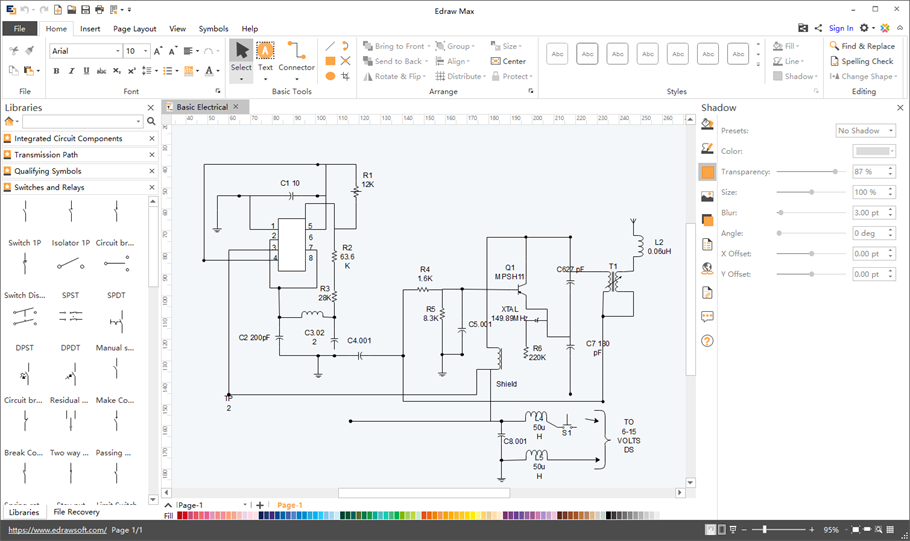
Начать! Вам понравится эта простая в использовании программа для создания диаграмм.
Edraw Max идеально подходит не только для создания профессионально выглядящих блок-схем, организационных диаграмм, интеллект-карт, но также для сетевых диаграмм, планов этажей, рабочих процессов, модных дизайнов, UML-диаграмм, электрических схем, научных иллюстраций, диаграмм и графиков … только начало!
,